U bent hier:
Welke Android-versies zijn er?
Artikel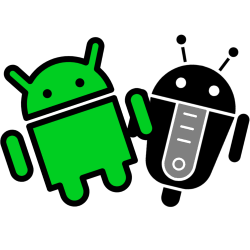
Er wordt regelmatig een nieuwe versie van besturingssysteem Android verspreid. Welke versies zijn er inmiddels? En welke gebruikt u?
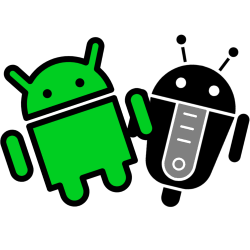

Upgrades voor Android
Alle smartphones en tablets werken op een besturingssysteem. Wereldwijd hebben de meeste mobiele apparaten Android. Regelmatig (meestal elk jaar) verschijnt er een nieuwe versie. Bijvoorbeeld om nieuwe functies toe te voegen en de beveiliging te verbeteren. Een nieuwe versie heet een upgrade. Tussen de upgrades zitten updates, die kleinere veranderingen met zich meebrengen. Android-gebruikers krijgen vanzelf een melding wanneer ze een nieuwe upgrade (of update) kunnen installeren.
Android-versies
De nieuwste versie is Android 15. Er zijn inmiddels al bijna twintig versies van Android gemaakt. Maar ze zijn niet allemaal nog goed bruikbaar. Op een gegeven moment besluit Google, de maker van het Android-systeem, om een oudere versie niet meer bij te werken. Android-versies die wel ondersteund worden:
- Android 12
- Android 13
- Android 14
- Android 15
Een verouderde versie blijft gewoon werken, maar het wordt voor de gebruiker steeds minder aantrekkelijk om hem te houden. Hoe ouder het besturingssysteem namelijk is, hoe minder apps ermee samenwerken. Ook op het gebied van veiligheid laat een ouder systeem te wensen over.
Welke Android-versie heb ik?
Zoek zo de Android-versie van uw toestel op:
- Tik op Instellingen.
- Veeg omlaag en tik op Info telefoon.
- Tik op Softwaregegevens.
Onder ‘Android-versie’ staat welke versie het toestel gebruikt.
Wat vind je van dit artikel?
Geef sterren om te laten zien wat je van het artikel vindt. 1 ster is slecht, 5 sterren is heel goed.
Meer over dit onderwerp
Android-updates onder de loep
Heb je een toestel met het besturingssysteem Android? Zo zit het met updates voor de telefoon of tablet.
Fabrieksinstellingen terugzetten op Android-smartphone
Android-smartphone verkopen, weggeven of weggooien? Zet de fabrieksinstellingen terug om alle persoonlijke gegevens te verwijderen.
Bekijk meer artikelen met de categorie:
Meld je aan voor de nieuwsbrief van SeniorWeb
Elke week duidelijke uitleg en leuke tips over de digitale wereld. Gratis en zomaar in de mailbox.